Как закрывать работающие и свернутые приложения на iPhone и iPad
Нет необходимости постоянно закрывать приложения, но иногда это приходится делать, если приложение зависло или iPhone стал сильно тормозить.
После первого запуска приложений и когда вы выходите из них, iOS автоматически ставит их на паузу для экономии заряда батареи. После их повторного открытия система просто снимает их с паузы. Но некоторые программы — особенно Фейсбук, покемоны и тяжелые медийные приложения — не всегда работают стабильно.
Если вы столкнулись с проблемой зависания приложения или его некорректной работой, вам нужно его перезапустить. В прошлом я был сторонником принудительно закрывать все неиспользуемые приложения. Но сейчас я рекомендую закрывать их только, если оно «глючит» или «висит», так как первый запуск приложения потребляет гораздо больше энергии и времени, чем запуск из состояния паузы.
Как закрыть приложения на iPhone
- Дважды нажмите на кнопку Домой (или нажмите на левую сторону экрана используя 3D Touch на iPhone 6s или более новой модели), чтобы отобразился список запущенных приложений.
- Найдите приложение, которое вы хотите закрыть.
- Проведите пальцем вверх по карточке приложения, которое вы хотите закрыть.
Если вы подозреваете, что приложение, такое как Facebook, Pokémon Go или Skype, потребляют чрезмерное количество энергии, вы можете зайти в настройки и проверить подозрения.
Как закрыть одно или несколько приложений на iPhone X/ XS / XR / 11 / 12 / 13
- Как узнать, какие приложения «жрут» энергию и сотовые данные на вашем iPhone
Как одновременно закрыть три приложения на iPhone
Вероятно, вы не будете часто закрывать более одного приложения, так как это неизбежно снижает производительность и срок службы батареи, ведь первый запуск расходует больше энергии. Но если вы не можете найти источник торможения или быстрого расхода аккумулятора, можно воспользоваться жестом закрытия сразу до трех приложений.
- Дважды нажмите на кнопку Домой (или нажмите на левую сторону экрана используя 3D Touch на iPhone 6s или более новой модели), чтобы отобразился список запущенных приложений.
- Перейдите к приложениям, которые вы хотите закрыть — до трех одновременно.
- Используя два-три пальца, проведите ими вверх на карточках приложениях, которые вы хотите закрыть.
Как закрыть все приложения без входа в диспетчер приложений iPhone или iPad
Если по каким-то причинам вы не хотите использовать интерфейс приложения диспетчера приложений, чтобы закрыть одну из программ, вы можете закрыть ее старинке: Удерживая кнопки питания и Домой.
- Зайдите в приложение, которое вы хотите принудительно закрыть.
- Удерживайте кнопки Питания , пока не появится слайдер «выключить».
- Удерживайте кнопку Домой , пока не перейдете на рабочий устройства.
Это два разных способа закрывать приложения на iPhone и iPad, но результат у них одинаковый.
Вопросы?
Есть какие-либо вопросы по теме как закрыть приложение на iPhone или iPad? Задавайте их в комментариях.
Как на айфоне закрыть все вкладки (открытые приложения)
Как на Айфоне закрыть вкладки открытых приложений и программ
При первом же запуске на Айфоне приложение становится на паузу, когда пользователь переходит к другим задачам. Такой подход экономит заряд батареи. Некоторые из программ периодически дают сбой, работают нестабильно. «Тяжелые» медийные файлы, «Фейсбук», другие ресурсы.
Когда пользователь сталкивается с проблемой зависания, некорректной функциональности iPhone, лучше узнать, как закрыть вкладки на Айфоне, перезапустить их по-новому. Представим способы быстрого закрытия приложений.
Зачем закрывать вкладки
Применение сразу нескольких открытых вкладок значительно снижает заряд батареи смартфона, тратит время на их устранение. В идеале такие «замороженные» программы избавляют от нужды принудительного закрытия. Вот только на практике не существует адаптированных версий iOS, «устраивающих» все айфоны. Найдется хоть одна вкладка, способная «навредить».
Она обязательно будет расходовать ресурс устройства, находясь в фоновом режиме. Если вовремя убрать такого «вредителя», мешающего работе, в целом больше проблем не возникнет.
Алгоритм закрытия
Если найти источник «торможения» быстро не удается, стоит закрыть все программы. Следуйте пошагово предложенной инструкции:
- Чтобы отобразить список работающих приложений, нажмите на кнопку «Домой» два раза.
- Выберите вкладку для закрытия.
- Проведите пальцем вверх по представленному списку приложений, чтобы «удалить» ненужные.
Но не всегда есть возможность «убирать» именно таким способом. Чтобы завершить работу одной программы, не заходить в диспетчер приложений, следуйте правилам:
- Перейдите в приложение, готовящееся к закрытию.
- Удерживая кнопку питания, ждите появления кнопки «Выключить».
- Удерживайте «Домой», чтобы перейти на рабочий стол.
Два способа применяются в разных ситуациях, но направлены на один результат.
Заключение
Разработчики предусмотрели автоматическое удаление ненужных открытых вкладок, но для этого следует подождать и смириться с замедлением процессов в Айфоне. Часто пользователи предпочитают посмотреть и почистить контент вручную, что позволяет сэкономить время, а также сберечь нервы особо нетерпеливым пользователям. Для них и представлены способы закрытия «тормозящих» работу гаджета вкладок.
Как просмотреть и закрыть открытые приложения на iPhone/iPad/iPod в iOS 7
Уметь найти и закрыть открытые приложения ни iPhone, iPad, iPod в iOS 7, необходимая функция на каждый день. Сегодня мы детально расскажем о ней, для тех кто впервые сталкивается с мобильными Apple устройствами.

Как посмотреть запущенные приложения в iOS 7?
Не зависимо от того, какой у Вас яблочный гаджет, берем его в руки и повторяем:
- На разблокированном экране устройства, быстро нажимаем на круглую кнопку Home — два раза.
- Теперь у Вас перед глазами панель запущенных (открытых) программ в данное время.
Что можно делать с запущенными программами?
- Вы можете удобно и быстро найти и запустить открытую программу, листайте вправо или влево, и нажимайте на необходимую иконку.
- Вы можете закрыть не используемые программы. Находим не нужное для нас окно с иконкой приложения, и движением вверх закрываем его. Как будто Вы выкидываете программу из устройства.
Зачем закрывать приложения на iPhone?
Говорят, что чем меньше открытых приложений, тем больше свободной памяти. Соответственно все будет работать быстрее, а батарея проживет больше. Оставайтесь с iOK.
Интерфейс iOS 7 стал еще более приятным и легким. Пользоваться iPhone / iPad / iPod — одно удовольствие.
Как закрыть все приложения на айфоне 10?
Это действие реализовывается таким образом: 1. Проводим пальцем снизу до центра, пока не появятся все открытые программы.
2. Зажимаем на окошке программы, пока в левом углу не появится значок «Стоп».
3. Дальше закрываем приложения, нажав на этот знак или просто по старинке смахиваем вверх.
Как скрыть приложение на iphone?
Полностью скрыть приложение на iPhone невозможно — либо оно установлено и его иконка есть на экране, либо, чтобы нигде не было иконки приложения, нужно удалять его с устройства. Единственный вариант — или утащить иконку на последний экран, или занести её в папку с помощью перетаскивания, так её будет сложнее найти.
Как отменить подписку на приложение в Appstore для iPhone?
В AppStore зайдите в Настройки, нажмите на свой ID вверху экрана, выберите Просмотреть Apple ID и перейдите в Подписки. Выберите нужную подписку и удалите ее.
3 7 6 · Хороший ответ
Как поставить пароль на приложение на айфон 6?
Пользователи IPhone при желании могут запоролить приложения в устройстве. То есть их запуск будет производиться только при верном вводе пароля. Для этого нужно:
- Зайти в Настройки.
- Перейти в раздел Основные.
- Найти пункт меню Ограничения.
- Активировать параметр Включить ограничения.
- Далее вводим пароль и выбираем приложения, для которых он будет действовать.
Удаление встроенных программ Apple с экрана «Домой» на устройстве с iOS 10 или Apple Watch
В ОС iOS 10 можно удалять с экрана «Домой» некоторые встроенные программы Apple (на устройствах iPhone, iPad, iPod touch или Apple Watch).
При удалении встроенной программы с экрана «Домой» вы также удаляете все соответствующие данные пользователя и файлы конфигурации. Это может повлиять на соответствующие системные функции или информацию на часах Apple Watch.
Программы, встроенные в ОС iOS, очень эффективно используют свободное пространство, поэтому все вместе они используют менее 200 МБ свободного пространства. Удаление программ, встроенных в ОС iOS, не позволяет освободить место для хранения на устройстве.
Встроенные программы, которые можно удалять с экрана «Домой»
В iOS 10 с экрана «Домой» можно удалить следующие программы 1 :
- Калькулятор
- Календарь
- Компас
- Контакты 2
- FaceTime 3
- Найти друзей
- Домой
- iBooks 4
- iCloud Drive
- iTunes Store
- Почта
- Карты 4
- Музыка 4
- News (если доступно)
- Заметки
- Подкасты 4
- Напоминания
- Акции
- Советы
- Видео или «ТВ»
- Диктофон
- Программа Watch 5
- Погода
- В iOS 12 с экрана «Домой» на устройстве можно удалять встроенные программы. Дополнительные сведения о встроенных программах в iOS 12 см. в этой статье.
- Если программа «Контакты» удалена, вся имеющаяся информация о контактах будет сохранена в программе «Телефон».
- Если удалена программа FaceTime, можно по-прежнему совершать и принимать вызовы FaceTime в программах «Контакты» и «Телефон».
- Если удалены программы iBooks, «Карты», «Музыка» или «Подкасты», они не будут доступны для использования вместе с CarPlay.
- Если вы попытаетесь удалить программу Watch с устройства iPhone, которое объединено в пару с часами Apple Watch, перед удалением программы появится предупреждение с запросом на разрыв пары с Apple Watch.

Удаление встроенной программы с экрана «Домой»
- На устройстве с iOS нажмите и слегка удерживайте значок программы, пока он не начнет дрожать. Если значок программы не начнет дрожать, убедитесь, что нажатие было не слишком сильным.
- Нажмите на значке программы, затем нажмите «Удалить».
- Для завершения нажмите кнопку «Домой».
Если у вас Apple Watch, то при удалении программы с iPhone она также удаляется с Apple Watch.

Восстановление встроенной программы, которая была удалена

- На устройстве с iOS откройте App Store.
- Выполните поиск программы. Обязательно используйте точное имя программы. Найдите правильные имена встроенных программ.
- Нажмите значок для восстановления программы.
- Подождите, пока программа восстановится, а затем запустите ее с экрана «Домой».
Если у вас Apple Watch, то при восстановлении программы на iPhone она также восстанавливается на Apple Watch.

Что происходит при удалении встроенных программ с экрана «Домой»
Удаление встроенных программ с экрана «Домой» может повлиять на функциональные возможности системы. Вот несколько примеров.
- Если вы создали пару для часов Apple Watch и устройства iPhone, удаление программы с экрана «Домой» устройства iPhone приводит к удалению этой программы с экрана «Домой» часов Apple Watch.
- При удалении программы «Подкасты» с экрана «Домой» эту программу нельзя будет использовать вместе с CarPlay.
- Если удалена программа «Музыка», воспроизведение ряда аудиоданных с помощью программ Apple или программ сторонних разработчиков в некоторых автомобильных стереосистемах или стереоприемниках может быть невозможно.
- При удалении программы «Акции» или «Погода» с экрана «Домой» данные из этих программ будут недоступны. Например, вы не сможете просматривать сведения об акциях и погоде в центре уведомлений на устройстве iPhone или в расширениях или превью на часах Apple Watch.
- При удалении программы «Калькулятор» калькулятор не будет отображаться в пункте управления.
Для восстановления задействованных функциональных возможностей можно снова добавить встроенные программы на экран «Домой».
Источник: onecomp.ru
Как очистить недавние приложения на айфоне
Если вы обладатель айфона, то знаете, что приложения могут накапливаться на устройстве и занимать лишнее место. Кроме того, недавно открытые приложения могут быть не только ненужными, но и нагружать работу устройства. В этой статье мы расскажем, как быстро и эффективно очистить список приложений, недавно использовавшихся на айфоне.
- Как посмотреть недавние приложения на айфоне
- Как очистить список приложений на айфоне
- Как очистить ненужное на айфоне
- Как очистить сохраненные слова на айфоне
- Полезные советы и выводы
Как посмотреть недавние приложения на айфоне
Для начала нужно узнать, какие приложения Вам нужно очистить. Сделать это можно очень легко:
- Дважды нажмите кнопку «Домой» на айфоне.
- Отобразится список приложений, которые использовались недавно.
- Смахивайте вправо или влево, чтобы найти нужное приложение.
- Чтобы завершить работу приложения, смахните его вверх экрана предварительного просмотра.
Как очистить список приложений на айфоне
Если вы хотите удалить с айфона приложения, которыми давно не пользуетесь, следуйте этой инструкции:
- Откройте «Настройки» на айфоне.
- Перейдите в раздел «Основные».
- Выберите пункт «Хранилище iPhone».
- Дождитесь загрузки списка приложений.
- Нажмите на приложение, от которого хотите избавиться.
- Используйте один из двух вариантов: «Удалить приложение» или «Удалить приложение и все его данные».
Как очистить ненужное на айфоне
Если вы хотите удалить данные с айфона, которые вам уже не нужны, то существует два пути:
- Сброс настроек. Для этого нужно зайти в «Настройки», затем в «Основные». Внизу списка будет раздел «Перенос или сброс iPhone». В нем две кнопки: «Сброс» и «Стереть контент и настройки». В первом случае вы можете удалить все настройки: сетевые, словари, клавиатуры, настройки экрана «Домой».
- Удаление контента. В этом случае нужно зайти в «Настройки» и выбрать «Основные». Далее нажмите на «Хранилище iPhone». Выберите «Управление хранилищем», чтобы увидеть, какие категории данных занимают больше всего места на вашем телефоне. Выберите нужную категорию и удалите данные.
Как очистить сохраненные слова на айфоне
Если вы хотите удалить сохраненные слова на айфоне, то следуйте этой инструкции:
- Выберите «Настройки» на айфоне.
- Перейдите в раздел «Основные».
- Выберите «Сброс».
- Коснитесь «Сбросить словарь клавиатуры».
- Все Ваши собственные слова и сокращения будут удалены. Для словаря клавиатуры будут восстановлены заводские настройки.
Полезные советы и выводы
- Постоянно следите за количеством приложений, установленных на вашем айфоне и удаляйте те, которые вам больше не нужны.
- Очистка списка недавних приложений поможет сократить нагрузку на ваш айфон.
- Регулярно проверяйте наличие ненужных данных на вашем телефоне и удаляйте их.
- Если вы храните на своем телефоне личные данные, будьте осторожны и проверяйте их наличие и сохранность.
Как Удалить следы от удаленных программ
Иногда удаленные программы могут оставлять следы на компьютере, которые занимают место на диске и могут замедлять работу системы. Чтобы избавиться от них, можно воспользоваться следующей инструкцией. Необходимо нажать комбинацию клавиш Win + R и в появившемся окне ввести команду regedit. Далее нужно выбрать пункт «Правка» и затем «Найти».
В открывшемся окне поиска нужно ввести название удаляемой программы или компании-производителя. После этого найденные ключи в реестре нужно отметить галочкой и удалить. Такой способ поможет освободить место на компьютере и улучшить его работу. Важно помнить, что любые действия в реестре могут повредить систему, поэтому следует быть осторожным и делать резервную копию данных перед началом процесса.
Как Удалить недавние в айфоне
Владельцы iPhone и iPad могут удалять недавние запросы с помощью приложения Google. Для этого необходимо открыть приложение и нажать на строку поиска, после чего отобразится список всех запросов. Чтобы удалить нужный запрос, следует смахнуть его влево и нажать на кнопку «Удалить». Таким образом, можно быстро и эффективно очистить историю поиска и защитить свою конфиденциальность.
Эта опция особенно полезна, если телефон используется не только в личных, но и в рабочих целях, и к поискам предъявляются определенные требования. Кроме того, удаление ненужных запросов поможет сохранить место на диске и ускорить работу устройства.
Как полностью Удалить данные приложения на iPhone
Если вы хотите полностью удалить данные какого-то приложения на своем iPhone, то есть способ сделать это безопасно и без переживаний, что что-то останется. Для этого нужно зайти в настройки, выбрать раздел «Основные», а затем «Перенос или сброс iPhone». Далее нужно выбрать опцию «Стереть контент и настройки».
Таким образом, все данные, включая фотографии, видео, приложения и сохраненные пароли будут удалены, а Apple ID будет отвязан от смартфона. Важно заранее сделать резервную копию, чтобы сохранить важную информацию. Этот метод полностью очистит память устройства и подготовит его к новым задачам в будущем.
Если вам нужно закрыть недавно использованные приложения на iPhone, вам нужно дважды нажать кнопку «Домой», расположенную внизу экрана. Это позволит вам увидеть список приложений, которые были открыты в последнее время. Чтобы завершить работу приложения, которое вам больше не нужно, просто смахните его вверх — это поможет закрыть его окно предварительного просмотра. Повторяйте этот процесс, пока вы не завершите все ненужные приложения, таким образом, он поможет сохранить небольшое количество батареи, ускоряет работу устройства и также может улучшить производительность приложений, которые вы все еще используете.
- Как удалить историю использования приложений на айфоне
- Как Удалить недавние приложения на айфоне
Удаление приложений — это процесс, при котором с компьютера удаляются ненужные или неработающие программы или приложения. Удаление приложений может освободить место на диске, повысить производительность системы и избавить от ошибок. В Windows 11 есть несколько способов удалить приложения: через панель управления, через параметры или через меню Пуск. Для удаления приложения нужно выбрать его в списке и нажать кнопку Удалить, а затем подтвердить действие. Некоторые приложения могут запускать свой собственный деинсталлятор, который может потребовать дополнительных шагов.
Источник: svyazin.ru
Как делается очистка истории в iPhone
Чтобы история iPhone не занимала много места в памяти, её надо периодически чистить. Информация постепенно копится в устройстве: данные о поиске и веб-формах, сохранённые пароли, адреса посещённых сайтов, список загрузок, cookie, кэш, последние вызовы. Иногда это помогает пользователю. Можно быстро открыть страницу, которую недавно посещал.
Или одним нажатием войти в свой профиль в социальной сети. Но если история влияет на производительность iPhone, её лучше удалить. Ведь из-за неё гаджет будет периодически подтормаживать и медленно работать.

Список вызовов
В списке вызовов отображаются контакты, с которыми вы недавно общались. Через него вы можете связаться с абонентом, узнать, кому и когда вы звонили, или посмотреть номер человека, с которым только что разговаривали.
В iPhone историю вызовов можно очистить. Все контакты останутся в памяти девайса. Они пропадут лишь из «быстрого доступа». И снова там появятся, если вы им позвоните. Чтобы удалить их из списка:
- Откройте меню «Телефон» («Phone»).
- Раздел «Недавние» («Recent»).
- Тапните на кнопку «Изменить» («Edit») справа сверху.
- Рядом с каждым контактом появится красная иконка. Нажмите на неё, чтобы убрать номер из быстрого доступа.
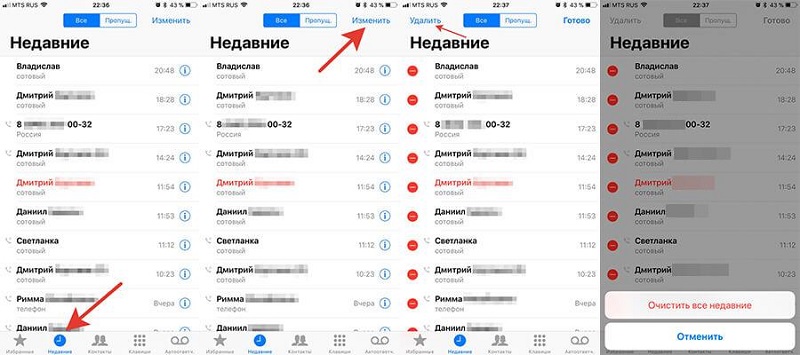
iMessage
Историю сообщений в iPhone тоже можно почистить. Это полезно, если вы хотите избавиться от отдельных переписок. Например, если они вам больше не нужны или в них нет полезной информации.
- Зайдите в меню «Messages». Там будут ваши сообщения с именами контактов.
- Нажмите «Изменить» слева вверху. Рядом со строками появятся кружки. В них можно поставить галочки.
- Отметьте те переписки, которые хотите очистить.
- Тапните «Удалить» («Delete»).
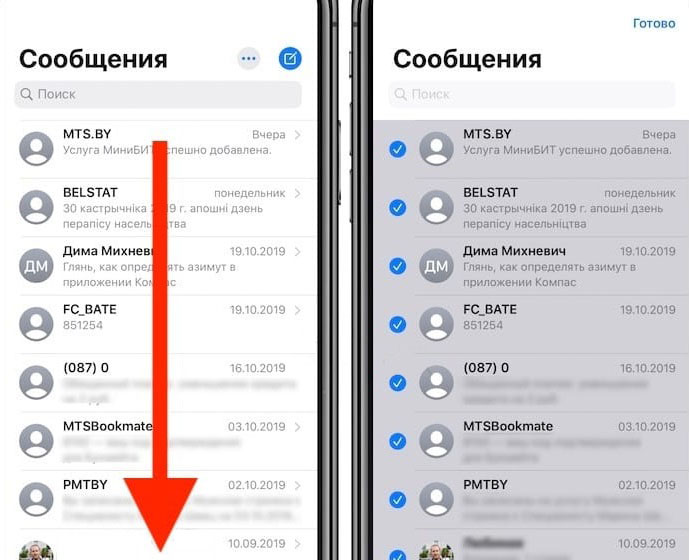
История браузеров
Кто-то предпочитает софт, который есть в базовой комплектации. Кто-то скачивает новые программы. Каждый использует те обозреватели, с которыми удобно работать. У браузеров различные интерфейсы, настройки и меню.
Safari
Вот как посмотреть историю на iPhone в веб-обозревателе Safari:
- Запустите его.
- Откройте новую вкладку. Для этого нажмите на иконку в виде плюса справа вверху.
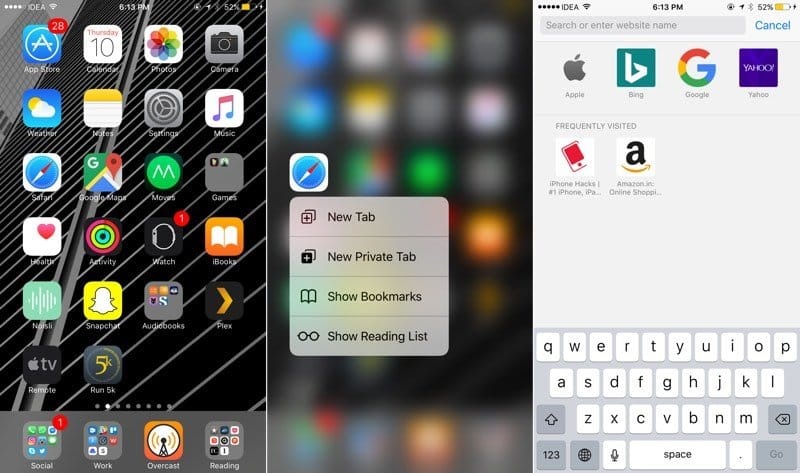
- В середине отобразятся закладки. Справа — посещённые ресурсы.
- Чтобы убрать отдельную ссылку из списка, «сдвиньте» её влево. Появится кнопка «Удалить».
- Чтобы стереть всю информацию, нажмите «Очистить» внизу.
- Это же можно сделать через параметры. Доступно только с браузерами, которые установлены в устройстве по умолчанию.
- Зайдите в настройки iPhone.
- Отыщите там вкладку «Safari». Посмотреть посещённые сервисы там нельзя.
- Прокрутите страницу вниз. Тапните на «Очистить историю и данные». Будет стёрт не только список открытых ранее сайтов, но и кэш.
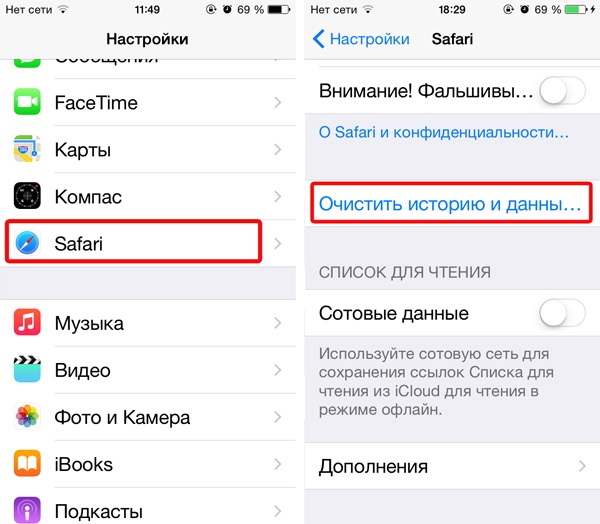
Если кнопка неактивна, значит, включены ограничения веб-страниц. Чтобы снять блокировку:
- Перейдите в Настройки — Основные.
- Нажмите на пункт «Ограничения».
- Введите пароль.
- Тапните на «Веб-сайты».
- Выберите «Все».
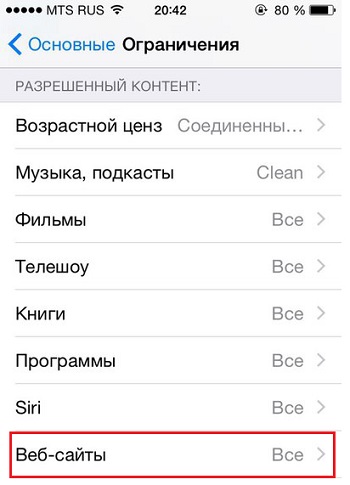
Если у вас нет пароля ограничений, удалить информацию не получится. Придётся сбрасывать все параметры iPhone.
Chrome
Вот как очистить историю на iPhone в браузере Google Chrome:
- Запустите его.
- Нажмите на пиктограмму в виде трёх точек справа вверху.
- Выберите «Настройки».
- Раздел «Личные данные».
- Пункт «Очистка».
- Отметьте нужные опции. Решите, что хотите стереть: cookie-файлы, кэш, данные автозаполнения и так далее.
- Подтвердите действие.
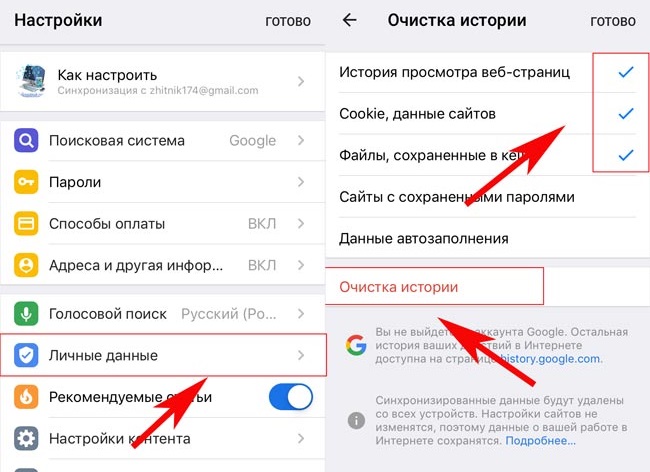
Как очистить историю просмотров в Chrome:
- Нажмите на изображение в виде трёх точек.
- Теперь вам нужна «История» интернет-обозревателя. Страница со списком посещённых ресурсов загрузится при выборе опции.
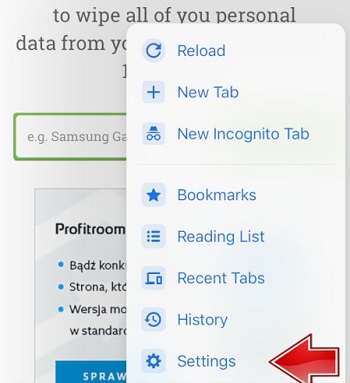
- Можете нажать «Очистить историю» для удаления всех посещённых веб-узлов или использовать крестик напротив каждого сайта для выборочной очистки. Выбираете нужный вариант и подтверждаете действие.
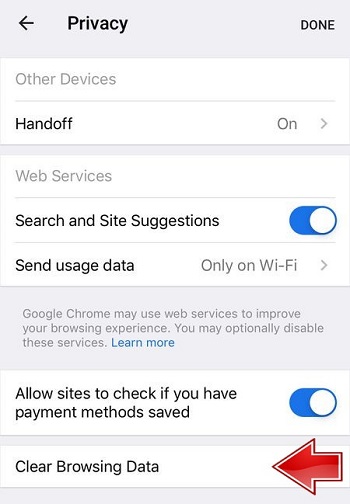
Яндекс.Браузер
Как почистить историю в Яндекс на iPhone:
- В меню обозревателя (кнопка в виде трёх точек) выберите пункт «Настройки».
- Прокрутите страницу настроек вниз и в блоке «Конфиденциальность» нажмите «Очистить данные».
- Выберите, какие типы данных следует удалить и нажмите «Очистить», после чего подтвердите действие нажатием соответствующей кнопки в окне.
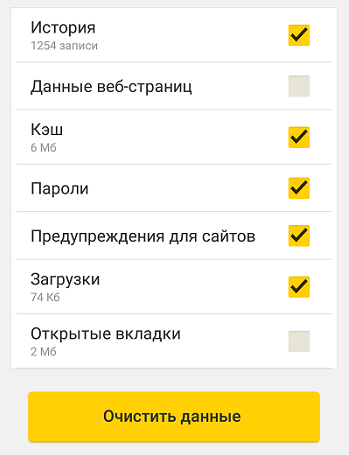
Opera Mini
Удалить данные в Opera Mini на iPhone ещё проще:
- Перейдите в приложение и при появлении экспресс-панели свайпните слева направо, в результате чего вы окажетесь в разделе «История».
- Нажмите на значок удаления (изображение в виде корзинки) внизу справа.
- Подтвердите действие.
По аналогичному принципу удаляется сведения о посещениях, cookie, кэш и в других мобильных браузерах.
Очистка истории покупок в AppStore
Большинство владельцев iPhone приобретают софт в магазине приложений, причём многие пользователи — в непомерно больших количествах, в результате чего список загрузок из AppStore становится настолько большим, что на поиски нужной программы затрачивается достаточно много времени. Если это про вас, то пора почистить сведения о покупках, к тому же в перечне найдётся немало приложений, которыми вы не пользуетесь. Сделать это просто:
- Перейдите к магазину приложений AppStore.
- Выберите раздел «Обновления» и проследуйте в «Покупки», после чего на экране смартфона отобразится список софта, загруженного на устройство.
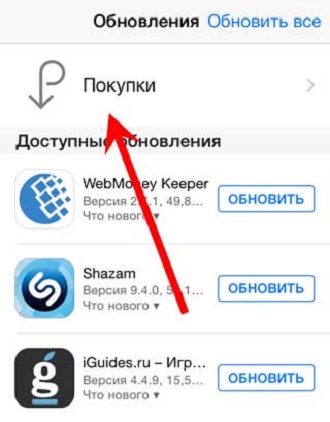
- Если вы хотите убрать из журнала отдельные приложения, свайпните справа налево по строке с названием той программы, которую нужно удалить из списка, и нажмите «Скрыть».
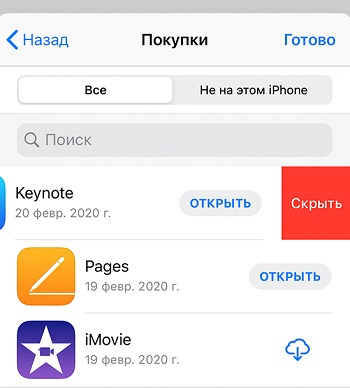
ВНИМАНИЕ. Инструкция актуальна для смартфонов с iOS 8.0 и выше. Девайсы с более ранней версией ОС не будут реагировать на свайп.
Как удалить историю местоположений iPhone
То, что iPhone отслеживает перемещения своего владельца, уже далеко не новость для пользователей. Начиная с версии iOS 7, опция активирована по умолчанию и данные о перемещениях собираются автоматически, когда служба геолокации подключена.
Чтобы посмотреть свои передвижения и геопозиции, сделайте следующее:
- Перейдите к настройкам яблочного девайса и откройте раздел «Конфиденциальность».
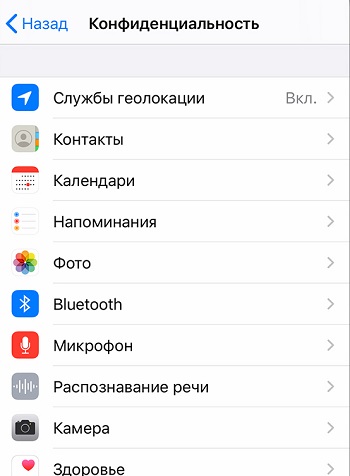
- В подразделе «Службы геолокации» выберите пункт «Системные службы» и нажмите «Значимые места».
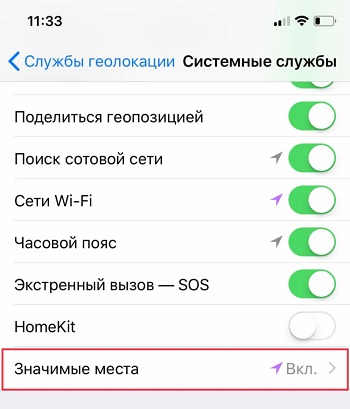
- Здесь можно просмотреть свои перемещения, сведения о времени посещений и координаты точек на карте. Вы можете также очистить историю.
Очистка в Apple Maps
Пользователи iPhone чаще всего используют предустановленное картографическое приложение. В iOS 10 интерфейс карт изменился, так что способы очистки событий будут отличаться для разных версий операционной системы.
Шаги для iOS 9 и более ранних вариаций ОС:
- В приложении карт нажмите на панель поиска вверху экрана, в результате чего появится диалоговое окно.
- Перейдите в «Избранное», затем выберите вкладку «Последние» внизу, откроются недавние события поиска.
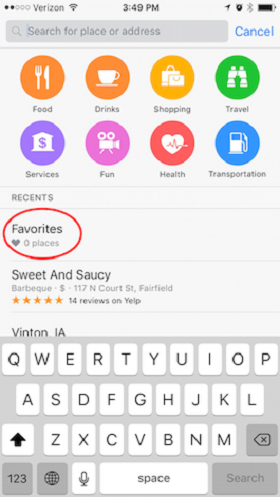
- Жмите «Очистить» вверху слева в плавающем окне, затем «Очистить все последние» для подтверждения действия.
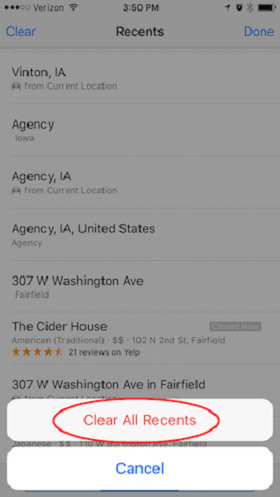
Очищать события в iOS 10 и выше придётся одно за другим, для чего нужно выполнить следующие действия:
- В приложении нажмите строку поиска для показа истории поиска.
- Найдите строчку с местоположением, что нужно удалить с iPhone, проведите влево для отображения настроек и нажмите «Удалить», в результате чего данная история будет удалена.
- Процедуру потребуется повторить для каждого события пока не будут удалены все местоположения в поиске.
Очистка в Google Maps
Как и в случае с картами Эппл, возможности очистки всех событий одним нажатием нет. Чтобы убрать события Google-карт, потребуется сделать следующее:
- Откроете приложение на iPhone и нажмите кнопку меню возле поиска (три горизонтальные линии).
- Перейдите к настройкам и выберите раздел «История карт». Возле строки с местоположением, данные которого нужно очистить, нажмите «Удалить».
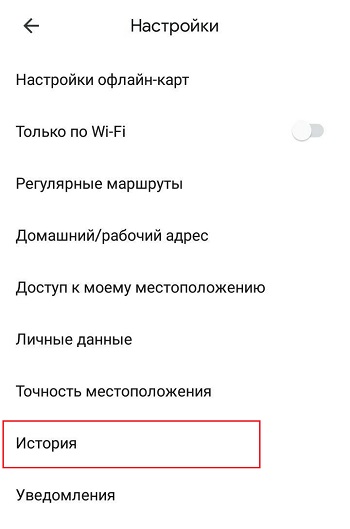
- Повторите действия, выполнив ту же процедуру для каждого события.

Очистка в Waze Maps
Для удаления местоположений необходимо выполнить действия:
- В картографическом приложении нажмите на значок Waze в углу слева, выберите опцию «Navigate» из меню для отображения местоположений, которые ранее были найдены в картах.
- Нажмите на значок меню и выберите «Remove from History» для очистки сведений.
- Очистите данные для каждого из местоположений, выполняя вышеописанные действия.
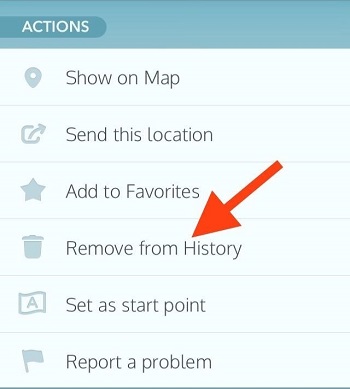
История автозамен
В iPhone есть функция автозамены. При вводе текста она предлагает варианты слов. Если вы начнёте печатать «Сре…», опция закончит за вас, дописав «Среда». История автозамен часто сохраняет совершенно ненужные конструкции. Вот как её удалить:
- Откройте Настройки — Основные.
- Пролистните страницу вниз.
- Выберите «Сбросить».
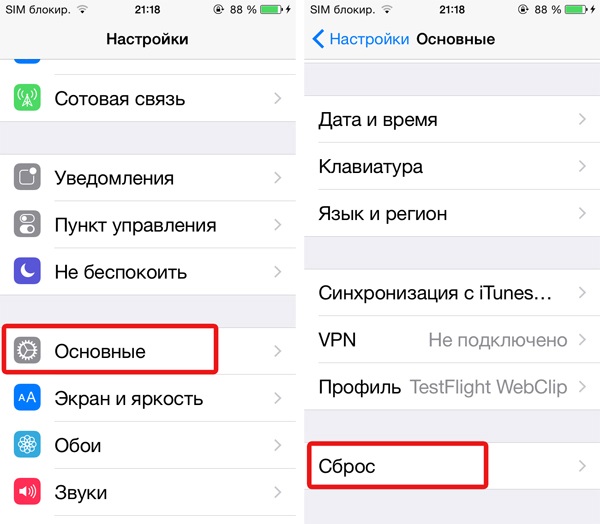
- Пункт «Словарь клавиатуры».
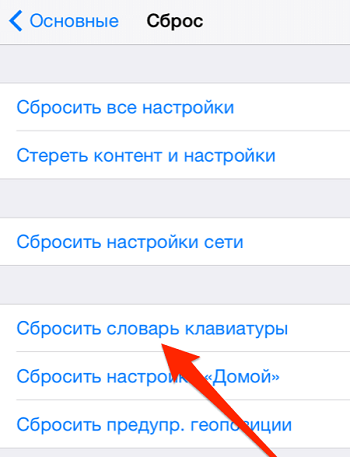
- Подтвердите действие.
Полное удаление всех данных
В iPhone можно стереть абсолютно всю пользовательскую информацию. Так вы получите девайс «как из магазина». В его памяти не будет ничего, кроме приложений, установленных по умолчанию. Поэтому лучше сохранить важные данные на другом носителе. Вот как удалить историю на iPhone вместе со всем остальным содержимым:
- Откройте Настройки — Основные.
- Выберите «Сбросить».
- Пункт «Все».
В процессе эксплуатации в Apple-устройствах скапливается ненужная информация. Её надо периодически чистить. Ведь в памяти всегда найдутся сайты, на которые вы не заходите, ненужные вам сообщения или раздражающие данные автозаполнения. От них лучше периодически избавляться. А какие способы очистки смартфона используете вы?
Поделитесь в комментариях.
Источник: nastroyvse.ru